iPhone không gọi được Facetime âm thanh cũng đồng nghĩa với việc những cuộc gọi của bạn qua ứng dụng này bị tắt tiếng hoàn toàn, khiến bạn và đối phương chỉ có thể nhìn nhau trong suốt cuộc gọi mà thôi.
Facetime là tiện ích được nhiều iFan yêu thích trên thiết bị nhà Táo. Bởi với Facetime, bạn tha hồ video call cho người dùng thiết bị iOS khác mà chẳng hề tốn phí.

Dù xịn và mượt, nhưng Facetime lâu lâu vẫn dở chứng với một vài sự cố chẳng ai mời cũng đến. iPhone không có Facetime âm thanh là một tình trạng như vậy. Nếu cũng đang bực bội vì sự cố này, hãy thử tham khảo một vài thủ thuật được Jweb gợi ý bên dưới. Có thể bạn sẽ khắc phục được nhanh chóng tình trạng iPhone không gọi được Facetime âm thanh đấy.
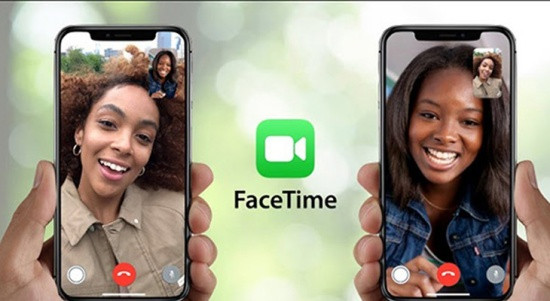
iPhone không gọi được Facetime âm thanh, bạn nên làm gì?
Bên cạnh Facetime bị lỗi không gọi được, Facetime bị mất âm thanh cũng là một tình trạng phổ biến. Để giải quyết tình chẳng không mấy vui vẻ này, bạn nên:
✪ Khởi động lại iPhone
Khi gọi Facetime trên iPhone không được, bạn nên khởi động lại máy. Đây là thao tác tuy đơn giản nhưng lại phát huy tác dụng trong nhiều trường hợp khác nhau. Gọi Facetime trên iPhone không được do bị mất âm thanh là một trong số đó.
Ngoài restart, nếu Apple tung ra phiên bản iOS mới, bạn cũng nên update ngay cho máy. Bởi những hiện tượng bất thường xảy ra trên Facetime có thể xuất phát từ phần mềm – tình trạng thường được xử lý nhanh gọn sau khi cập nhật iOS cho dế yêu.
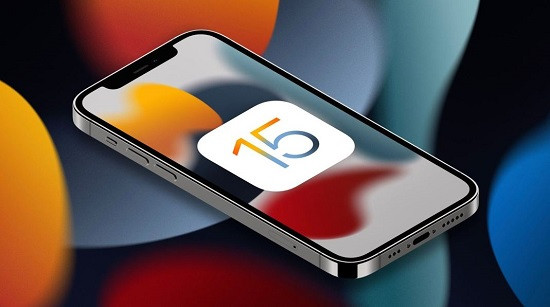
✪ Kiểm tra kết nối Internet
Facetime âm thanh không có sẵn là sao? Đây là thắc mắc của nhiều iFan khi thấy Facetime thông báo âm thanh không có sẵn khi gọi điện. Thực ra tình trạng này không có gì phức tạp. Bởi lý do nằm ở đường truyền không tốt mà thôi.
Vì thế, nếu không nghe được âm thanh từ người bên kia hoặc âm thanh quá nhỏ, thường xuyên chập chờn, bạn đừng bỏ qua kết nối Wifi/4G/5G trên điện thoại. Tốt nhất, bạn nên thử bật rồi tắt chế độ máy bay để reset kết nối mạng trên iPhone nhanh chóng.
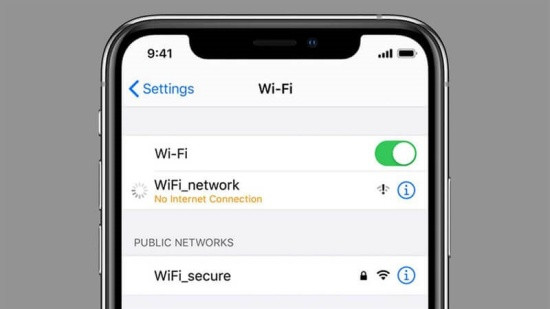
✪ Kiểm tra âm lượng và mic
Nếu không thể nghe được âm thanh từ đối phương khi Facetime, có thể âm lượng cuộc gọi đang vô tình đặt ở mức thấp. Bạn hãy kiểm tra âm lượng cuộc gọi và điều chỉnh xem sao nhé.
Ở chiều ngược lại, nếu đối phương không thể nghe được âm thanh từ bạn, vấn đề thường do mic. Trước tiên, hãy đảm bảo biểu tượng mic trên Facetime đã được bật. Tiếp theo, bạn nên gọi điện bình thường cho ai đó. Nếu họ vẫn không thể nghe được âm thanh, khả năng cao mic đã bị hư hỏng – trường hợp bạn cần nhanh chóng đem dế yêu đi kiểm tra tại các địa chỉ sửa chữa iPhone chuyên nghiệp.
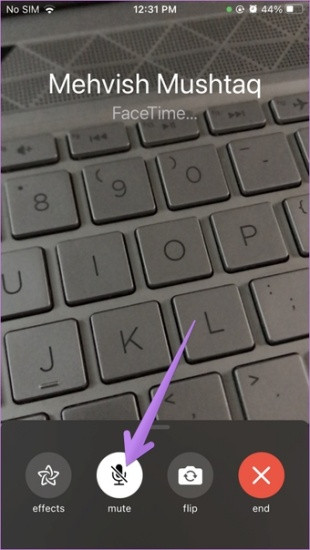
✪ Vô hiệu hóa tính năng khử tiếng ồn
Thao tác này cũng không quá phức tạp, bạn chỉ cần vào Cài đặt => Trợ năng => Âm thanh/Hình ảnh và tắt bỏ mục Khử tiếng ồn điện thoại (Phone Noise Cancelation) là được.
Nếu vẫn chưa có hiệu quả, bạn hãy thử tắt rồi bật Facetime. Với những sự cố như Facetime không nhận số điện thoại hoặc Facetime không có âm thanh, đây cũng là một giải pháp đơn giản mà hữu ích.
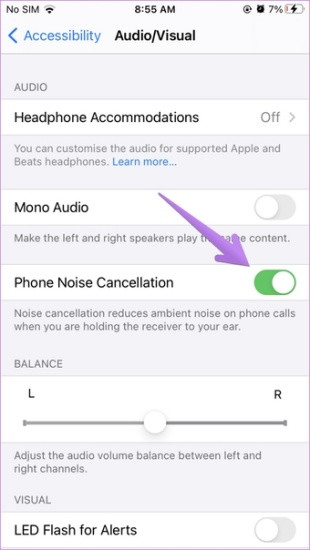
Bạn đang gặp phải tình trạng iPhone không gọi được Facetime âm thanh? Hy vọng với những thông tin được gợi ý ở trên, bạn sẽ nhanh chóng được nói lời tạm biết với sự cố khó chịu này!
Xem thêm: Bàn phím iPhone không có Emoji, khắc phục trong 3 giây


